您好,登錄后才能下訂單哦!
您好,登錄后才能下訂單哦!
小編給大家分享一下如何使用Portainer.io來監控和管理Docker容器,希望大家閱讀完這篇文章之后都有所收獲,下面讓我們一起去探討吧!
root@linuxtechi ~}$ docker ps -aCONTAINER ID IMAGE COMMAND CREATED STATUS PORTS NAMES9ab9aa72f015 ubuntu "/bin/bash" 14 seconds ago Exited (0) 12 seconds ago suspicious_shannon305369d3b2bb centos "/bin/bash" 24 seconds ago Exited (0) 22 seconds ago admiring_mestorf9a669f3dc4f6 portainer/portainer "/portainer" 7 minutes ago Up 7 minutes 0.0.0.0:9000->9000/tcp trusting_keller
包括 portainer(docker 容器鏡像),所有已退出和當前正在運行的 docker 鏡像都會顯示出來。下面的 Portainer GUI 屏幕截圖顯示了相同的情況。
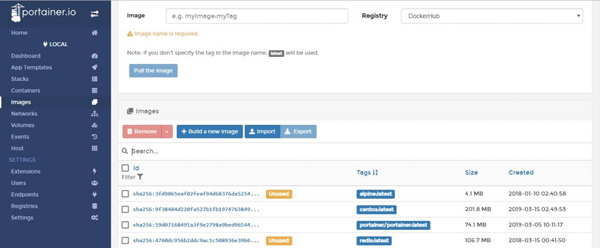
Docker_status
單擊 portainer 網頁中的“Events”選項,如下所示。
基于 docker 容器活動生成和創建的各種事件將被提取并顯示在此頁面中.
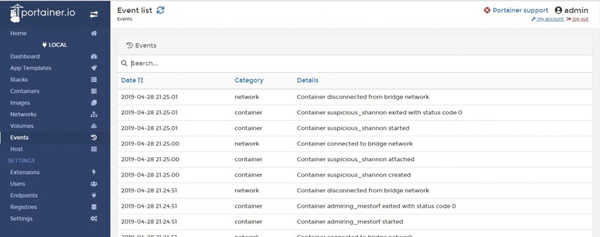
Container-Events-Poratiner-GUI
現在檢查并驗證“Events”部分是如何工作的。創建一個新的 docker 容器鏡像 redis,如下所述,在 docker 命令行檢查狀態:docker ps –a:
root@linuxtechi ~}$ docker ps -aCONTAINER ID IMAGE COMMAND CREATED STATUS PORTS NAMEScdbfbef59c31 redis "docker-entrypoint.s…" About a minute ago Up About a minute 6379/tcp angry_varahamihira9ab9aa72f015 ubuntu "/bin/bash" 10 minutes ago Exited (0) 10 minutes ago suspicious_shannon305369d3b2bb centos "/bin/bash" 11 minutes ago Exited (0) 11 minutes ago admiring_mestorf9a669f3dc4f6 portainer/portainer "/portainer" 17 minutes ago Up 17 minutes 0.0.0.0:9000->9000/tcp trusting_keller
單擊頂部的“Event List”刷新事件列表,
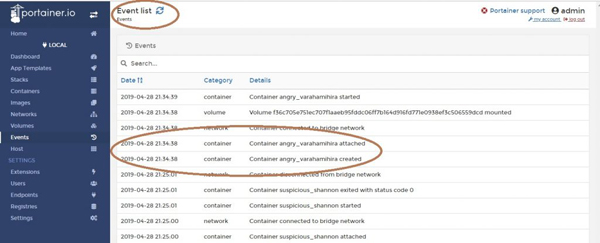
events_updated
現在事件的頁面也更新了這個變化,
下面是 portainer 顯示主機狀態的屏幕截圖。這是一個簡單的窗口。這顯示了主機 Linux 機器的基本信息,如“CPU”、“主機名”、“操作系統信息”等。這個頁面在不需要登錄主機命令行的情況下提供了非常有用的信息,以便快速瀏覽。
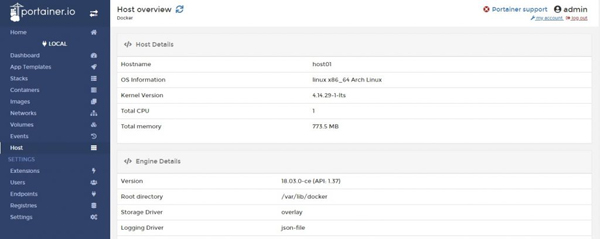
Host-names-Portainer
到目前為止,我們已經在“Local”部分看到了基于 portainer 的各種特性。現在跳到所選 Docker 容器鏡像的“Dashboard”部分。
在 Portainer 的網頁中單擊“EndPoint”選項時,會出現以下窗口:
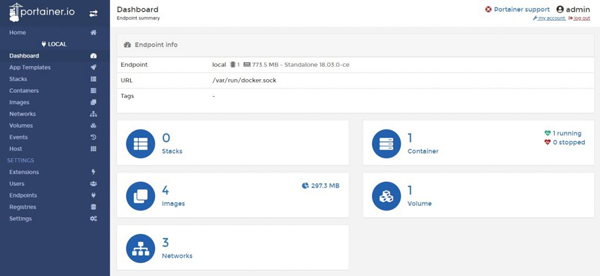
End_Point_Settings
對于主機容器鏡像,此儀表板有許多狀態和選項。
單擊此選項可提供任何堆棧(如果有的話)的狀態。因為這里沒有堆棧,所以顯示為零。
單擊此選項可提供主機中可用的容器鏡像。此選項將顯示所有活動和退出的容器鏡像。
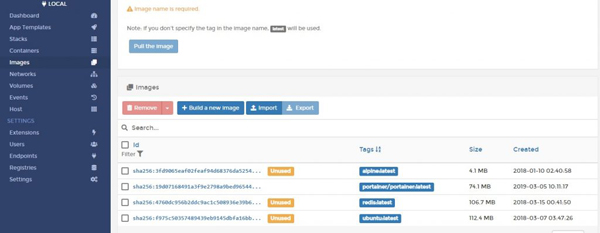
Docker-Container-Images-Portainer
例如,再創建一個“Nginx”容器并刷新此列表以查看更新:
root@linuxtechi ~}$ sudo docker run nginxUnable to find image 'nginx:latest' locallylatest: Pulling from library/nginx27833a3ba0a5: Pull completeea005e36e544: Pull completed172c7f0578d: Pull completeDigest: sha256:e71b1bf4281f25533cf15e6e5f9be4dac74d2328152edf7ecde23abc54e16c1cStatus: Downloaded newer image for nginx:latest
下面是刷新后的鏡像界面:
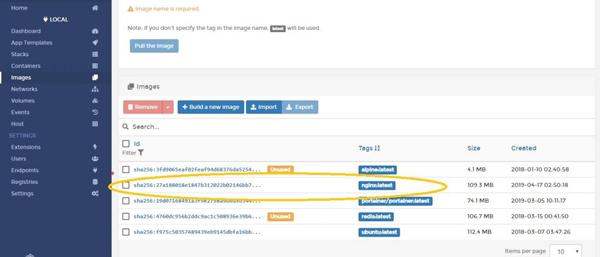
Nginx_Image_creation
當 Nginx 鏡像處于 stopped/killed 狀態時,docker 的容器鏡像會改變為 unused 狀態。
注:你可以看到這里所有的鏡像的細節都非常清楚,比如內存使用,創建日期和時間。與命令行選項相比,從這里維護和監視容器將非常容易。
此選項用于網絡操作。例如分配 IP 地址、創建子網、提供 IP 地址范圍、訪問控制(管理員和普通用戶)。下面的窗口提供了各種可能選項的詳細信息。根據你的需要,可以進一步去自行研究這些選項。
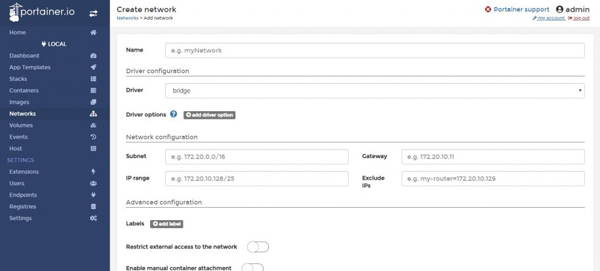
Conatiner-Network-Portainer
輸入所有各種網絡參數后,單擊“create network”按鈕即可創建網絡。
此選項將提供容器狀態。此列表將提供有關活動的和未運行的容器狀態的詳細信息。此輸出類似于 docker ps 命令選項。

Containers-Status-Portainer
在該窗口中,通過選中復選框并選擇上述按鈕可以根據需要控制容器停止和啟動。一個例子如下:
例如,“CentOS”和“Ubuntu”容器都處于停止狀態,現在可以通過選中復選框并點擊“Start”按鈕來啟動它們。
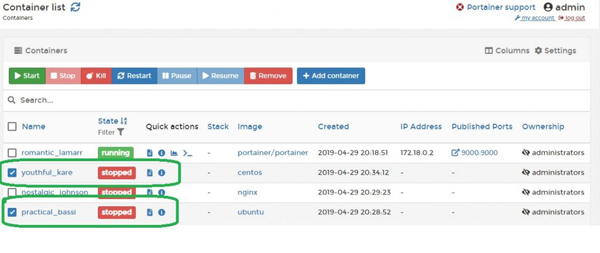
start_containers1
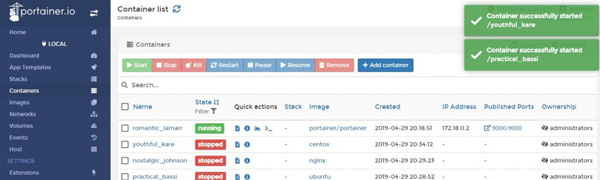
start_containers2
注意: 因為這兩個都是 Linux 容器鏡像,所以不會被啟動。Portainer 嘗試啟動,但稍后又停止。試試啟動“Nginx”,你會看到它變成了 running 狀態。
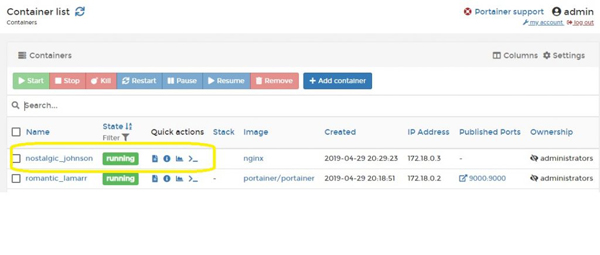
start_containers3
參見本文章第一部分。
到目前為止,我們已經在“Local”部分看到了基于 portainer 的各種特性。現在跳到所選 Docker 容器圖像的“Settings”部分。
在 Portainer 的網頁中單擊“Settings”選項時,可以使用以下的配置選項:
這是一個簡單的 Portainer CE 訂閱程序。詳細信息和用途可以從附加的窗口中看到。這主要用于維護相應版本的許可證和訂閱。
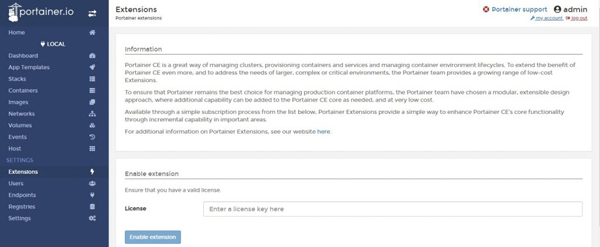
Extensions
此選項用于添加具有或不具有管理權限的“用戶”。下面的示例提供了相同的示例。
在本例中輸入你的想好的用戶名比如“shashi”和你選擇的密碼,然后點擊下面的“Create User”按鈕。
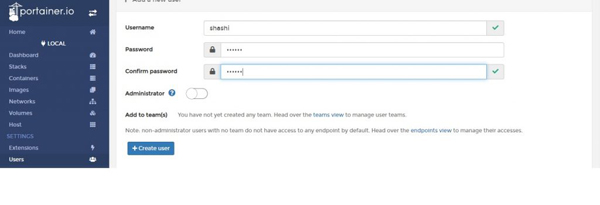
create_user_portainer
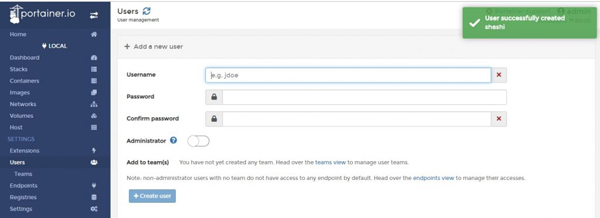
create_user2_portainer
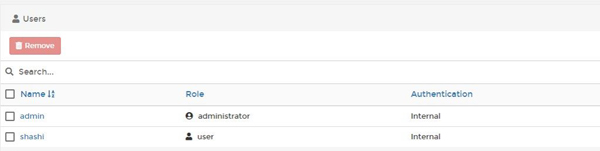
Internal-user-Portainer
類似地,可以通過選中復選框并點擊 “remove” 按鈕來刪除剛剛創建的用戶“shashi”。
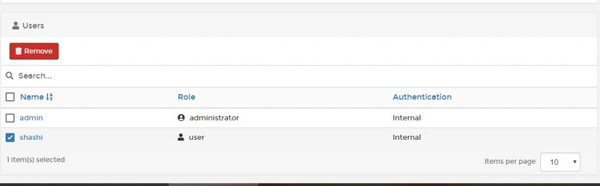
user_remove_portainer
此選項用于端點終端管理。終端可以添加和刪除,如附加窗口中所示。
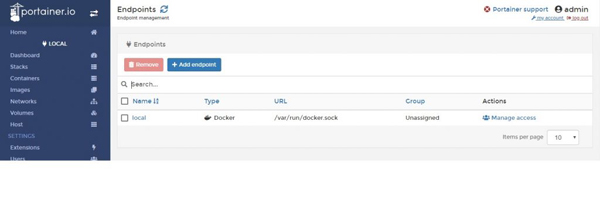
Endpoint-Portainer-GUI
新終端“shashi”是使用如下所示的各種默認參數創建的,
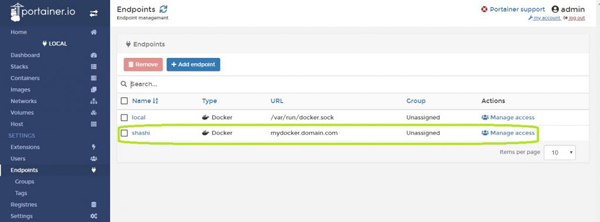
Endpoint2-Portainer-GUI
類似地,可以通過單擊復選框并單擊移除按鈕來移除此端點。
此選項用于注冊管理。由于 docker hub 有各種鏡像的注冊,因此此功能可用于類似的目的。
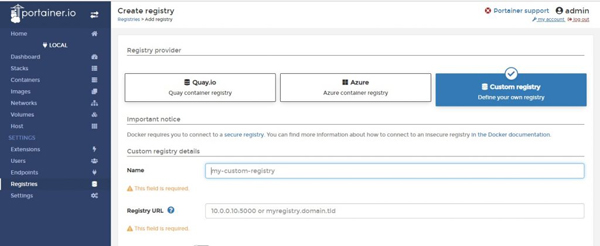
Registry-Portainer-GUI
使用默認選項就可以創建“shashi-registry”。
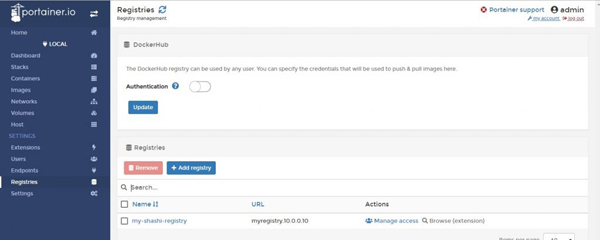
Registry2-Portainer-GUI
同樣,如果不需要了,就可以移除它。
此選項用于設置以下各種選項,
設置快照間隔
設置自定義徽標
創建外部模板
安全功能,如:為非管理員禁用和啟用 bin 掛載,為非管理員禁用/啟用權限,啟用主機管理功能
下面的屏幕截圖顯示了出于演示目的啟用和禁用的一些選項。一旦全部完成點擊“保存設置”按鈕保存所有這些選項。
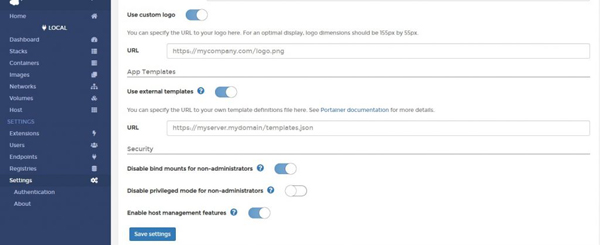
Portainer-GUI-Settings
現在點開“Authentication settings”就會彈出 LDAP、Internal 和 OAuth(extension)選項,如下所示:
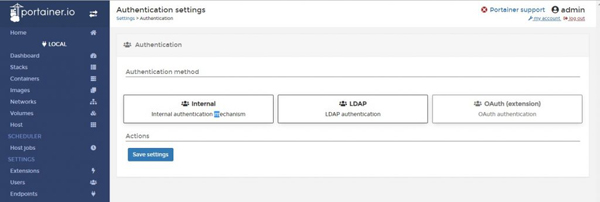
看完了這篇文章,相信你對“如何使用Portainer.io來監控和管理Docker容器”有了一定的了解,如果想了解更多相關知識,歡迎關注億速云行業資訊頻道,感謝各位的閱讀!
免責聲明:本站發布的內容(圖片、視頻和文字)以原創、轉載和分享為主,文章觀點不代表本網站立場,如果涉及侵權請聯系站長郵箱:is@yisu.com進行舉報,并提供相關證據,一經查實,將立刻刪除涉嫌侵權內容。